- Φύλλα σας επιτρέπει να εμφανίσετε λάθοςμπαρ μέσα σε ένα έγγραφο. Το λάθος μπαρ είναι γραφικός αναπαραστάσεις των διαφορετικών δεδομένα εισήχθη στο λογισμικό.
- Αυτή η επιλογή σας επιτρέπει να δείτε έναν στόχο αναπαράσταση του δικού σας δεδομένα προκειμένου να παρατηρηθούν τυχόν διαφορές στις μετρήσεις.
- Αν θέλετε να διαβάσετε περισσότερα σχετικά με τα Υπολογιστικά φύλλα Google, προχωρήστε και επισκεφθείτε τη σελίδα μας Ενότητα Φύλλα Google.
- Υπάρχουν περισσότερες από λίγες εφαρμογές συνεργασίας από την Google. Διαβάστε τα άρθρα μας για αυτά στο δικό μας Κέντρο ομαδικής εργασίας Google.

Αυτό το λογισμικό θα διατηρήσει τα προγράμματα οδήγησης σας σε λειτουργία και σε λειτουργία, διατηρώντας έτσι ασφαλή από συνηθισμένα σφάλματα υπολογιστή και αστοχία υλικού. Ελέγξτε όλα τα προγράμματα οδήγησης τώρα σε 3 εύκολα βήματα:
- Κατεβάστε το DriverFix (επαληθευμένο αρχείο λήψης).
- Κάντε κλικ Εναρξη σάρωσης για να βρείτε όλα τα προβληματικά προγράμματα οδήγησης.
- Κάντε κλικ Ενημέρωση προγραμμάτων οδήγησης για να λάβετε νέες εκδόσεις και να αποφύγετε δυσλειτουργίες του συστήματος.
- Το DriverFix έχει ληφθεί από το 0 αναγνώστες αυτόν τον μήνα.
Εάν αναρωτηθήκατε ποτέ πώς να προσθέσετε λάθος μπαρ στα Φύλλα Google, ήρθατε στο σωστό μέρος.
Όπως και στο Microsoft Excel, το Sheets σας επιτρέπει επίσης να εμφανίζετε γραμμές σφάλματος μέσα σε ένα έγγραφο. Οι γραμμές σφαλμάτων είναι γραφικές αναπαραστάσεις των διαφορετικών δεδομένα εισήχθη στο λογισμικό.
Αυτή η επιλογή σάς επιτρέπει να δείτε μια αντικειμενική αναπαράσταση των δεδομένων σας για να παρατηρήσετε τυχόν διαφορές στις μετρήσεις.
Σε αυτό το άρθρο, θα διερευνήσουμε τον καλύτερο τρόπο για να προσθέσουμε μπάρες σφαλμάτων στα έγγραφά σας στα Υπολογιστικά φύλλα Google. Διαβάστε παρακάτω για να μάθετε περισσότερα.
Πώς μπορώ να προσθέσω γραμμές σφάλματος στα Υπολογιστικά φύλλα Google;
Δημιουργήστε ένα γράφημα και ελέγξτε την επιλογή Γραμμές σφαλμάτων
- Ελέγξτε αν έχετε εισαγάγει τα σωστά δεδομένα στο έγγραφο των Φύλλων σας.
- Εάν τα δεδομένα είναι σωστά, επιλέξτε ένα κενό κύτταρο και κάντε κλικ στο κουμπί Εισαγωγή γραφήματος βρίσκεται στην επάνω δεξιά γωνία του παραθύρου των Φύλλων σας.
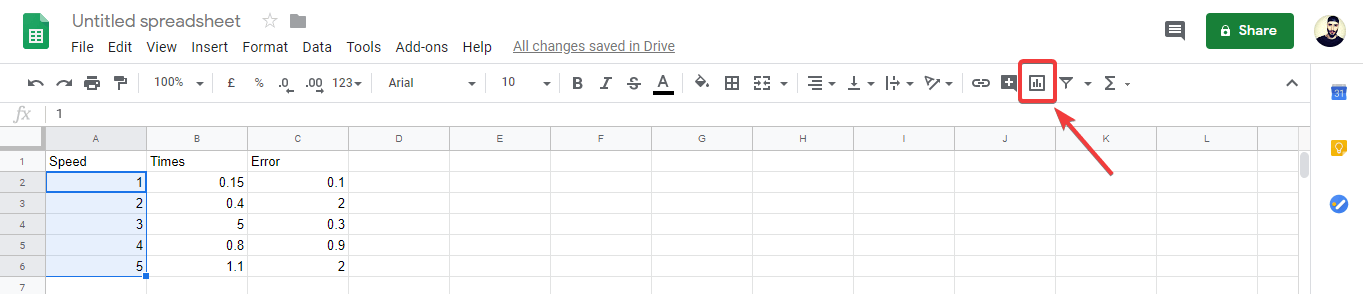
- Ένα νέο αναδυόμενο παράθυρο θα εμφανιστεί στην οθόνη χωρίς να έχουν επιλεγεί τιμές.
- Κάντε κλικ στο Άξονας Χ του εγγράφου σας και, στη συνέχεια, επιλέξτε τα κελιά που θέλετε να χρησιμοποιήσετε για τον άξονα X -> πατήστε Εντάξει.
Χρειάζεστε ένα καλό πρόγραμμα περιήγησης για τα Έγγραφα Google; Εδώ είναι οι κορυφαίες επιλογές για τη δουλειά!
- Κάντε κλικ στο Σειρά -> κάντε κλικ στο εικονίδιο -> επιλέξτε το κελί (κάντε αυτό για όλες τις σειρές που θέλετε να χρησιμοποιήσετε στις γραμμές σφάλματος).
- Τα φύλλα θα εκχωρήσουν αυτόματα διαφορετικά χρώματα στις συγκεκριμένες τιμές που εισαγάγατε (εάν δεν υπάρχουν διαφορετικά χρώματα, αυτό σημαίνει ότι τα δεδομένα σας δεν έχουν εισαχθεί σωστά).
- Επίλεξε το Προσαρμόστε καρτέλα -> επέκταση σειράς -> επιλέξτε το πλαίσιο δίπλα στο Γραμμές σφαλμάτων επιλογή -> επιλέξτε ποσοστό ή ακριβή τιμή από το αναπτυσσόμενο μενού.
- Αφού ολοκληρωθεί αυτή η διαδικασία -> αποθηκεύστε το έγγραφό σας.
- Εάν επεκτείνετε το γράφημα, θα μπορείτε πλέον να δείτε τις γραμμές σφάλματος που αντιπροσωπεύονται.
Στο σημερινό άρθρο οδηγιών συζητήσαμε τον καλύτερο τρόπο προσθήκης γραμμών σφάλματος στα έγγραφά σας στα Υπολογιστικά φύλλα Google. Αυτή η επιλογή θα σας επιτρέψει να παρατηρήσετε τυχόν διαφορές στις τιμές οπτικά, που αντιπροσωπεύονται ως γράφημα.
Ελπίζουμε ότι αυτός ο οδηγός σας βοήθησε να κατανοήσετε πώς να προσθέσετε αυτά τα σημαντικά στοιχεία στα έγγραφά σας.
Μη διστάσετε να μας ενημερώσετε εάν αυτός ο οδηγός βοήθησε με μια σαφή απάντηση, χρησιμοποιώντας την ενότητα σχολίων που βρίσκεται παρακάτω.
Συχνές Ερωτήσεις
Το πρώτο πράγμα που πρέπει να κάνετε είναι να αντιγράψετε τις τιμές σφάλματος και να τις βάλετε όλες στη σειρά. Στη συνέχεια, επισημάνετε τα κελιά που αντιστοιχούν στα σημεία δεδομένων της σειράς σας από τη σειρά που μόλις δημιουργήσατε.
Οι γραμμές σφάλματος από το Microsoft Excel χρησιμοποιούνται για να σας δώσουν μια γενική ιδέα για το πόσο ακριβής είναι μια μέτρηση ή πόσο μακριά είναι από μια πραγματική τιμή.
Το μήκος μιας γραμμής σφάλματος σάς δίνει το επίπεδο αβεβαιότητας ενός σημείου δεδομένων. Ένα σύντομο σημαίνει ότι αυτές οι τιμές είναι συγκεντρωμένες και μια μεγάλη γραμμή σφάλματος δείχνει ότι οι τιμές είναι πιο απλωμένες και λιγότερο αξιόπιστες. Εάν ενδιαφέρεστε για στατιστικά στοιχεία, ακολουθεί μια λίστα με το καλύτερο λογισμικό για στατιστικά στοιχεία.


